
Slack 「音声読み上げ」利用者に聞いたアクセシビリティの不便さを AI +ワークフローで解決してみた
今回の記事は「Slack のアクセシビリティ」についてです。
Slack のスクリーンリーダー(いわゆる音声読み上げ)機能について、弱視の方と全盲の方にヒアリングして知った使いづらさがいくつもありました。
また、ヒアリングの最後に「自分たちの Slack の使い方について、こんなに話を聞いてもらえることがなくて嬉しい」とおっしゃっていたのも印象に残っています。
そこで、今回はその話を少しでも広めるきっかけになればと記事に残すことにしました。
【前段】今回のヒアリングのきっかけ
「AI を活用してアクセシビリティの課題を解決しよう」というテーマの社内ハッカソンが開催されていました。
Junichi Honda (@junichi_0311) に誘われてこのハッカソンに参加したことが、今回 Slack スクリーンリーダー利用者の声にたどり着いたきっかけです。
「AI を活用したソリューション」の検討のためには課題の特定が必要です。
まずは当事者の課題を正しく知ろう、ということで、自社で働いている弱視の社員(Aさん)と全盲の社員(Bさん)の2名へのヒアリングから私たちのハッカソンがはじまりました。
【本題】 Slack スクリーンリーダーの使いづらい点と、現状の対応策
ヒアリング前は、「Slack のスクリーンリーダーは便利に使われているだろうから、スクリーンリーダーで解決しない課題に対して新たなソリューションを考案しよう!」と仮説を持っていました。
ところがヒアリングしていくうちに、「スクリーンリーダーの使いづらさが多く残っている… 😧 新機能を追加するよりスクリーンリーダーの体験価値を上げる方が良いのでは?」ということに気づきます。
具体的には以下のような使いづらさがありました。
1️⃣ 文章の理解
スクリーンリーダーは改行がない場合、一文を一気に読み上げます。
また、絵文字は絵文字の名前をそのまま(例:😀なら「わーい」)、装飾は「」:カッコ、⚫️:くろまる、など、こちらもそのまま読み上げます。
結果として、スクリーンリーダーで改行なしの長い文章を聞いていると途中で内容を忘れてしまったり、「見える派」(Aさん、Bさんが使っていた言葉です。文字通り、文章を見ることができる人のこと)にとっては見やすい装飾も、スクリーンリーダーになるとむしろ文章理解の妨げとなります。
見える派であっても、やたらと長い文章や絵文字てんこ盛りの文章は理解しづらいですよね😅
それを耳から聞くだけで理解することがいかに難しいか、「聞く派」の苦労は想像に難くないです。
また改行については、「文章中のパスワードのコピーに時間がかかる」という課題もありました。
Bさんによると、前後で改行がされていないパスワードをコピー&ペーストする作業に1分かかるとのこと… ⏳
2️⃣ 画像の理解
Slack のスクリーンリーダーでは、画像があった場合は「添付画像あり」といった文章が読み上げられるそうです。
これでは画像の内容が一切わかりませんよね 🤔
3️⃣ そのほか細かい点
インプット(自分が読むとき)
そもそもどこを読み上げてほしいかの指定が困難
デスクトップだと、チャンネルのメッセージに行く前に「ナビゲーションバー」や「サイドバー」を左上からすべて読み上げ始めようとする → 画面の情報量が少ないモバイルアプリ📱でスクリーンリーダーを使うことが多い
モバイルだとしても、読みたい投稿をスクロールで見つけるのがあてずっぽうになってしまう
アウトプット(自分が書くとき)
キーボードで入力してから自分が書いた文章を音声読み上げさせて、誤字脱字や変換ミスの確認をする(これは使いづらさというより、全盲の方がどのようにして文章を入力しているかの話 📝)
同じ画面を見ていても、見える派と聞く派で見えている(聞こえてくる)ものが違う
聞く派がイメージしている画面構成と、見える派がみている画面の構成がずれることがある
聞く派が「一番上の投稿の…」と言ったときに、「違う投稿のことを言ってるんじゃない?」と返されるようなことがあるみたい
絵文字リアクションの把握がしづらい
一つの絵文字に何人もがリアクションをすると名前をひたすら読み上げるタイムが続いたり、絵文字の名前が冗長だと聞いていて疲れてしまったり。
(😅 「thankyou_thanks_ありがとう_サンキュー_2」みたいな名前の絵文字、あるある…)
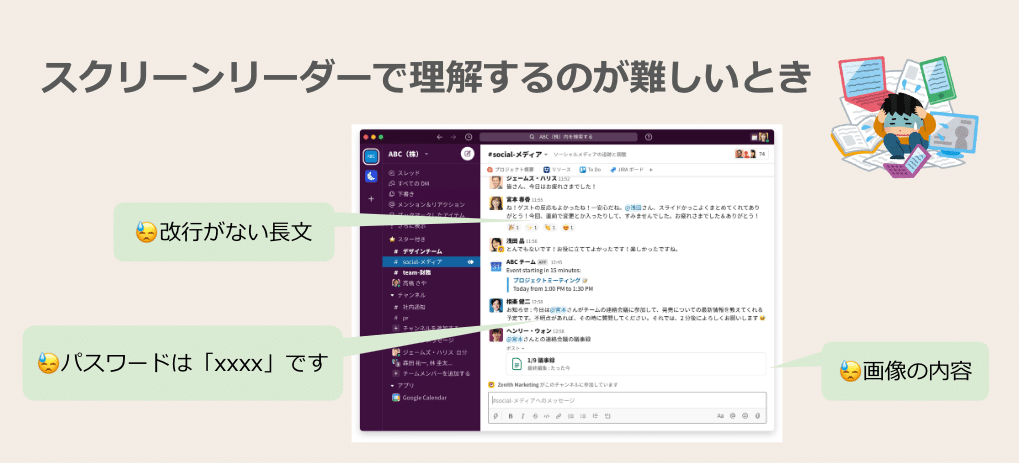
💡 現状の対応策
これらの使いづらさに対する、Aさん・Bさん流の Slack の使い方も聞きました。
📝 メモアプリに転記してから、自分で改行を追加して、コピーする
1️⃣ 文章の理解 の「パスワードのコピペができない件」については、
パスワードが含まれる文章をコピーする
メモアプリなど、自分で文章編集ができるアプリにペーストする
パスワードの前後で改行する
パスワードのみを範囲選択できるようになるので、パスワードをコピーする
という手順で Bさんはパスワードをコピーしているそうです。
(Bさんは所要時間1分と話していましたが、全盲でこの作業って実際は1分以上かかるのでは…?と思ってしまう🤔)
🖼️ 別のアプリに画像を貼る
2️⃣ 画像の理解 への対応策としては、Slack から別のアプリに移動して、アップロードした画像の内容の説明文を生成するアプリを使用して画像の内容を理解しているとのことです。
(※ もちろん機密情報を含むものについてはこのような処理はしていません)
メモアプリに続き、こちらもわざわざ Slack を離れなければいけない、ということですね… 🌀
📜 チームで Slack の書き方のルールを作る
AさんとBさんがいるチームには、全盲や弱視のメンバー数名が一緒に働いています。聞く派のコミュニケーション負荷を軽減するために、Slack の書き方のルール作りをされていました。
【ルール例】
改行を適切に入れる
字下げを使わない、階層を深くしすぎない
字下げも装飾として「タブ」などと読み上げられてしまい、階層が深くなるほど内容が理解しづらくなるため
「確認済み」を意味する絵文字を、自分専用で決めておく
回覧板に押す印鑑みたいなイメージ
Bさんはご自身の最愛のパートナーである盲導犬の絵文字にしていました 🥰
なお、このルールについては、「投稿者全員にルールを強いたいわけではないです。書く側は自由に書けて、読む側で読みやすいようにアレンジできたらいいのにな」とおっしゃっていました。
書き手側としても、読みやすい文章を書く工夫は必要。
ですが、装飾や自分なりの表現を「我慢する」必要はないわけで、この点は私も深く共感しました🤝
実はまだまだ改善点がありそうな Slack でのスクリーンリーダーのことや、弱視や全盲のメンバーがどのように Slack を使っているのか、今回のヒアリングを通じて私自身の学びがたくさんありました。
【解決策】ハッカソンの結果など
記事の本題としては以上までとなります。
ですが、せっかくなのでハッカソンとしてどのようなソリューションに行き着いたか、またハッカソンの結果までをご紹介します。
ハッカソンの参加理由
ハッカソンのテーマは「AI を活用してアクセシビリティの課題を解決しよう」でした。
私たちのチームは3人で、その内訳はカスタマーサクセスが2人、プロダクトマーケティングが1人。全員が Slack メンバー#️⃣でした。
Tech 系のメンバーは不在でしたが、私たちは「Slack が働く人の『ビジネスライフをよりシンプルに、より快適に、より有意義に』できる」と信じており、「アクセシビリティの課題を持つ人を含めた多くの人にとって、コミュニケーションをより良いものにしたい」というパッション❤️🔥を共通して持っていました。
さらに、同じ会社で働くメンバーの抱えている課題が社内で認知されるきっかけになればとの想いもありました。
そんな3人が描くものは自然と「実在する課題を解決し、使い手に寄り添うソリューション」になっていきました 🍀
🪄 解決策 - スクリーンリーダーでの読み上げに最適化した文章を生成する Slack ワークフロー
まず、今回 解決を目指す課題として、使いづらさ1️⃣2️⃣に絞り込み、「もしも AI が適切な改行と画像の説明文を追加してくれたら、Slack でスクリーンリーダーを使う際の負荷が軽減されるのではないか?」ということを考えました。
そして、先ほども紹介した「書く側は自由に書けて、読む側で読みやすいようにアレンジできたらいいのに」というAさん・Bさんの言葉が最大のヒントとなりました。
そうして誕生したのが、「スクリーンリーダーでの読み上げに最適化した文章を、絵文字ひとつで生成する Slack ワークフロー」です。
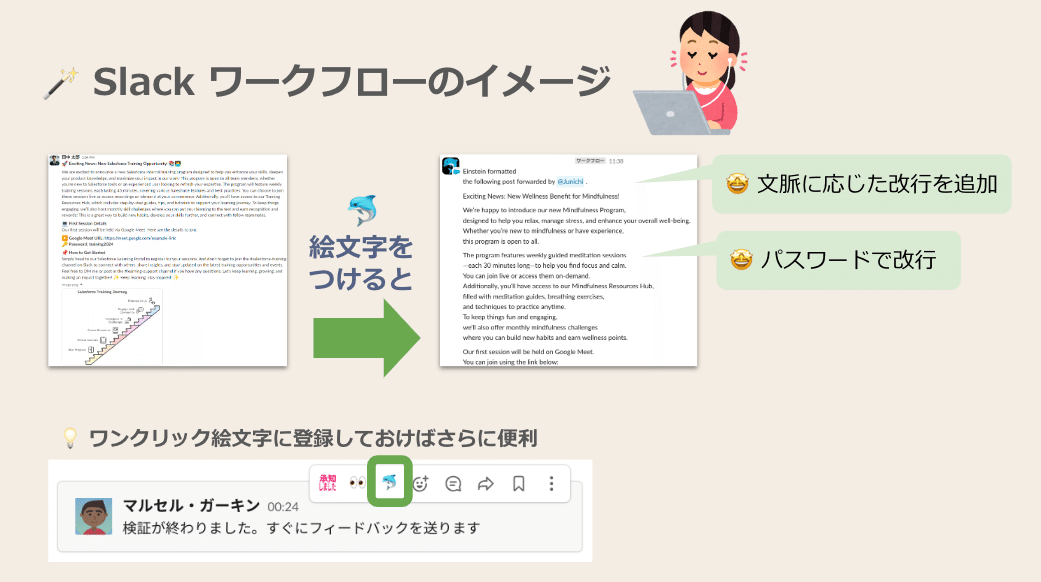
このワークフローは、スクリーンリーダーで読みたい投稿に対して特定の絵文字をつけると、スクリーンリーダーで読みやすい文章に整形して、任意のチャンネルやDMに転送します。
Bさんのように全盲の方が自分で読みたい文章に使うのはもちろん、Aさんのように見える派のメンバーがBさんに読んでほしい投稿を転送するのにも使えます。
🩷 解決策の推しポイント
このワークフローで工夫した点は主に二つ。
一つ目は、簡単な操作で利用できることです。
ワークフローの起動自体が、全盲の方でもスムーズにできなければ意味がありません 😵
絵文字リアクションを使用していることは聞いていたので、絵文字をつかったソリューションにしました。
「ワンクリック絵文字リアクション(Slack 上で右上に表示されている3つの絵文字)」に設定しておけば、本当にワンクリックでワークフローを起動することができます。
二つ目は、元の投稿の意味内容を踏まえた整形をすることです。
聞き取りやすくても不自然な改行でかえってわかりにくくなってしまっては、これもまた意味がありません 😵😵
単純に文字数や句読点で改行するのではなく、AI が元の文章の意味を理解した上で適切な改行を追加します。
これらはすでに実現可能だったため、さっそくワークフローを作成しました。
※ まずは改行処理のみ実装。画像の説明文はまだできていません 🚧
ハッカソンの結果と、ワークフローの今後
上記のような課題設定と解決策を以てハッカソンの成果物とし、5分のプレゼン動画を提出。
結果は、グローバル全社員🌏を対象に24チームが参加した中で、ファイナリストに入賞!😳🎉🎉
惜しくも優勝は逃したものの、自社メンバーが実際に抱える課題を少しでも発信するチャンスを得られたことが嬉しく、審査員総評でもその点が評価されました 😊
何より嬉しいのは、このハッカソンをきっかけに Aさんが実際にワークフローを使ってくださったことです。
使用後には、
ボイスオーバー初心者で恐縮なのですが、2・3個の記事を試してみました。
レスポンスが早いのに驚いたのと、文字装飾が消えていると音で聴く際に注意が散漫にならずに良いなー!と思いました。
また、不自然なところで(例えば単語の途中などで)改行されていない事に、驚きました。
これも、頭の中で余計な労力がかからないので、とても嬉しいと思います。
とのフィードバックをいただきました💪
物凄く斬新なソリューションではなかったかもしれませんが、すでに実現可能なワークフローのアイデアで手触り感のあるツールを生み出せたことが自分たちのチームの価値だったかなと自己満足しています。笑
今後は、画像の説明文も使えるような機能面の拡張と、Aさん・Bさんのチームのようにアクセシビリティに課題のあるメンバーの間でより広く使用されるようになったら嬉しいなと思っています。
使用者については、視覚障害だけでなく、ディスレクシアのような学習障害など長文の理解が難しい人のサポートにも活用できそうだね、とチームで話していました 📖
単純に疲れていて長文を読むのがしんどい人にとってもありがたいツールになると思います👍
さらに、「言語の壁」を越えるという点で、非言語で書かれた長文の投稿を母国語で理解する手助けにもなります(転送後のメッセージは、自身の Slack の言語設定と同じ言語で整形されます)。
☘️ 最後に
今回のハッカソンに一緒に取り組んだ、Junichi Honda (@junichi_0311)(Slack カスタマーサクセスの同僚)とReiya Horii(Slack のプロダクトマーケティングマネージャー。Slack AI を紹介する公式動画にも出ていた人です!)にこの場を借りて深く感謝します💝
これまでの業務で三人が揃ったことはなかったけれど、はじめて Sync した時からバイブスが合いすぎてドリームチームを確信していました🤝
短期間のハッカソンでしたが、目から鱗な発見と驚きや喜びが多く、気づいたらだいぶ長文の大作になってしまいました😅
最後までご覧いただき、ありがとうございました!💝
